Windows 10-indstillingssiden burde erstatte det klassiske kontrolpanel helt i den nærmeste fremtid. Men det er ikke sket endnu, og nogle sider i appen Indstillinger linker stadig til de klassiske kontrolpanel-appleter. Det vil være tilfældet, indtil Microsoft helt porter Kontrolpanel-appleter til den moderne indstillings-app.
For hurtigt at få adgang til Kontrolpanel-applets kan du fastgøre Kontrolpanel til proceslinjen og tilføje eller fastlægge dine foretrukne eller ofte anvendte applets til Kontrolpanel-ikonets Jumplist.
Fastgør kontrolpanel til proceslinjen
Åbn Kontrolpanel. Højreklik på ikonet på proceslinjen, og klik på Pin to Taskbar.

Træk nu en applet fra Kontrolpanel-vinduet og slip den på Kontrolpanelets proceslinjeikon. Dette fastgør emnet til Kontrolpanelets jumplist.
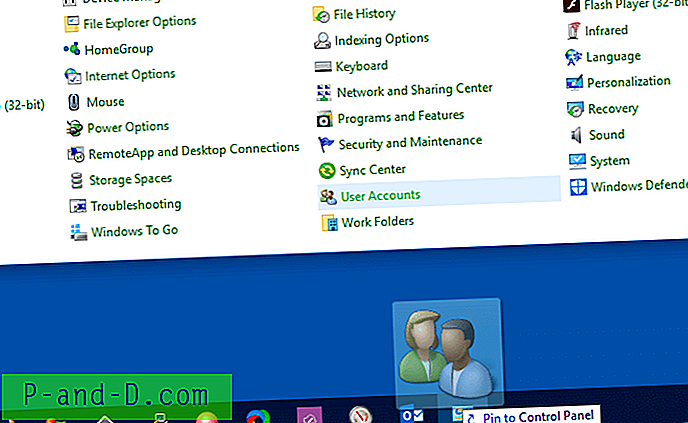
Værsgo. Brugerkonti er knyttet til Jumplist
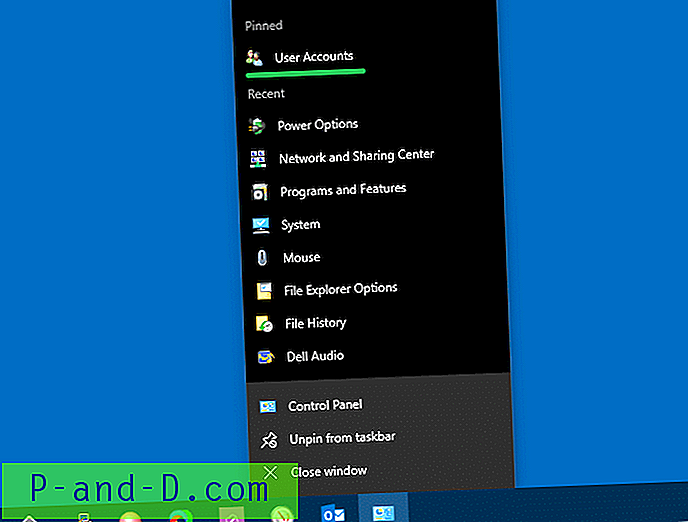
Tilføj så mange applets, som du vil have til Jumplist. Det letter let adgang til de klassiske Kontrolpanelsider.
Fastgør individuelle kontrolpanelelementer til proceslinjen
Du kan også fastgøre individuelle CPL-appleter på proceslinjen ved at oprette genveje, der nævner GUID for kontrolpanelelementet og præfikse genvejsmålet med "explorer.exe"
For eksempel at oprette en netværksforbindelsesmappe skal du oprette en genvej med følgende mål:
explorer.exe shell ::: {7007ACC7-3202-11D1-AAD2-00805FC1270E} Tilpas genvejsikonet, så det repræsenterer netværksikonet. Gennemse enten shell32.dll eller imageres.dll for at finde det passende ikon.
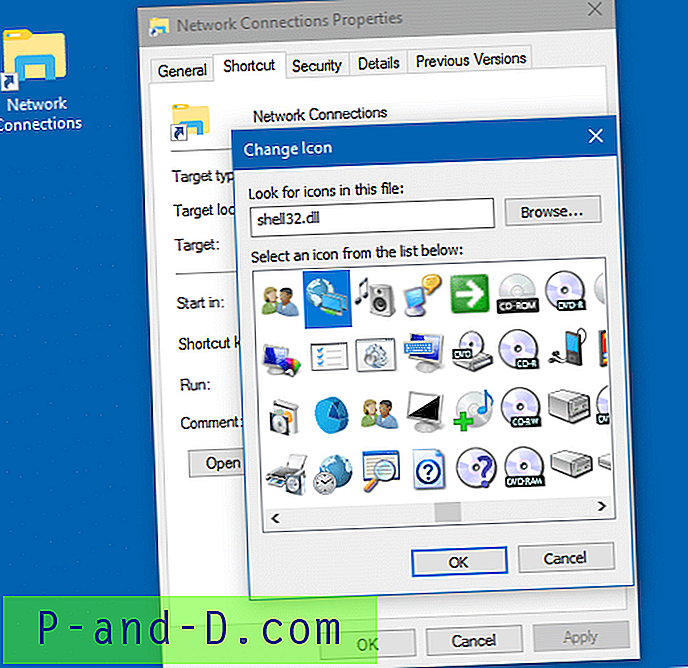
Højreklik på genvejen, og klik på Pin to Taskbar.
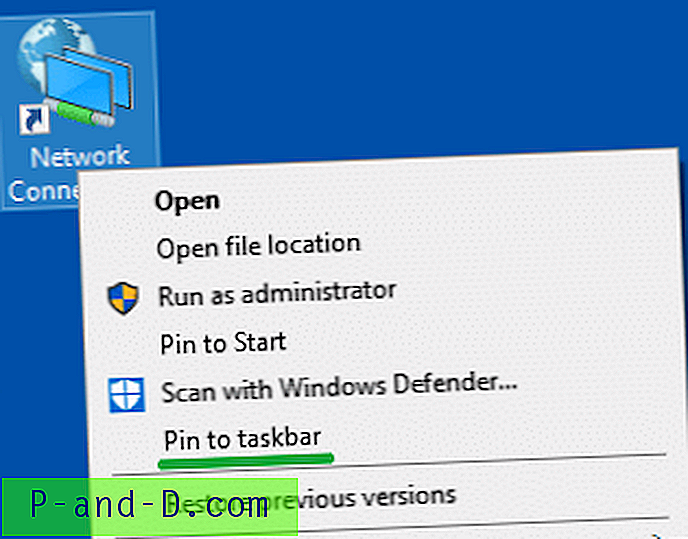
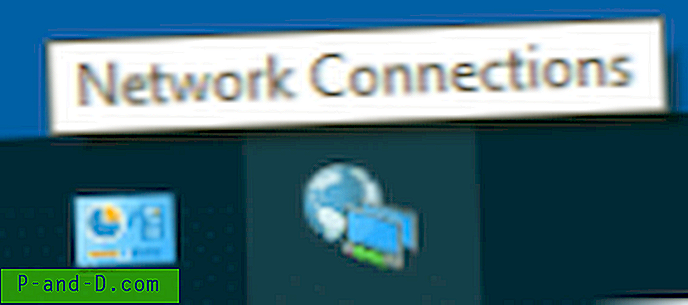
Sådan fastgør du individuelle CPL-appleter til proceslinjen. Du vil også gerne tjekke siden Kanoniske navne på kontrolpanelelementer på Microsoft-webstedet for at få listen over GUID'er og kanoniske navne på kontrolpanelemner.

![Indstillinger for fane Edge-fane Hover Delay Timeout [Registry Tweaks]](http://p-and-d.com/img/microsoft/716/edge-tab-preview-hover-delay-timeout-settings.jpg)



